För varje applikation som är installerad på din Mac skannar OS X dess dokumenthanteringsfunktioner och lagrar dem i sin Launch Services-databas, som den sedan använder för att koppla samman dokumenttyper med de program som är byggda för att hantera dem. Om du installerar ett nytt bildhanteringsverktyg på ditt system, när du högerklickar på bildfiler eller får information om dem bör du se det här programmet vara tillgängligt i avsnittet "Öppna med" som ett valfritt hanteringsprogram.
Denna tjänst är lämplig för att säkerställa att dokument kan öppnas direkt från Finder; Det förutsätter dock att du alltid vill ha ett visst hanteringsprogram lansering när du öppnar ett av dessa dokument. Även om detta kan vara sant i vissa fall kan det hända att du vill att systemet inte automatiskt ska öppna specifika filtyper, eller åtminstone fråga om du vill göra det med en given applikation.
MacFixIt-läsaren Dave skrev nyligen in med en sådan situation:
Jag vet hur man ändrar programmet i samband med en viss filtyp som automatiskt öppnas när du klickar på filnamnet. Men, hur ändrar du den föreningen till "null"? Jag flyttar ständigt JPEG-filer runt, och jag vill inte att något program ska öppnas när jag klickar för att välja en grupp. Jag skulle vilja att manuellt välja "öppna med" -programmet för att öppna en JPEG.
Tyvärr är OS Xs inbyggda tjänster ganska applikationscentrerade, vilket innebär att medan du kan registrera eller avregistrera ett specifikt programs kapacitet från startdatatabasen, kan du inte bara rensa en filtyp. Det finns dock ett tillvägagångssätt som du kan använda för att arbeta runt detta genom att tilldela dokumentet till ett ihållande program som OS X Finder.
För att göra detta väljer du en av filtyperna som är intressanta i Finder och trycker på Kommando-I för att få information om det. Gå sedan till avsnittet Öppna med och välj "Annat" i rullgardinsmenyn. I det öppna dialogrutan som visas ska du välja "Alla program" på rullgardinsmenyn "Aktivera" och navigera sedan till Macintosh HD> System> Bibliotek> CoreServices-mapp där du ska kunna välja Finder som den program som ska användas för att öppna filen.
Med Finder valt, klicka nu på knappen "Ändra alla" i informationsfönstret för dokumentet för att göra detta till standardprogrammet för hela denna filtyp. Om du öppnar en av de här dokumenttyperna lämnar systemet det och visar dig bara Finder (som du borde redan vara med).
På så sätt kan du nollställa direktöppning av vilken dokumenttyp som helst; Men ett annat tillvägagångssätt är att få systemet att fråga dig vilket program som ska användas varje gång ett sådant dokument öppnas genom att skapa ett Automator-program som hanterar dokumentet och presentera en lista över de program som ska användas för den. För att göra detta, öppna Automator och följ sedan dessa steg:

- Skapa ett nytt programflöde.
- Leta och dra åt "Starta applikationen" -åtgärden till arbetsflödesområdet.
- Klicka på åtgärdens alternativknapp och markera "Visa den här åtgärden när arbetsflödet körs."
- Spara arbetsflödet som ett program som heter "Launcher" i mappen Utilities (även om du kan spara den var som helst och med vilket namn som helst).
Med den här applikationen skapad går du tillbaka till dokumenttypen av intresse och ändrar standardhanteringsprogrammet som beskrivet ovan, men istället för att använda Finder väljer du det nyskapade "Launcher" -programmet. Nu när du öppnar några dokument av denna typ öppnar systemet detta program och frågar dig att välja ett program i rullgardinsmenyn, som det sedan försöker använda för att hantera dokumentet.








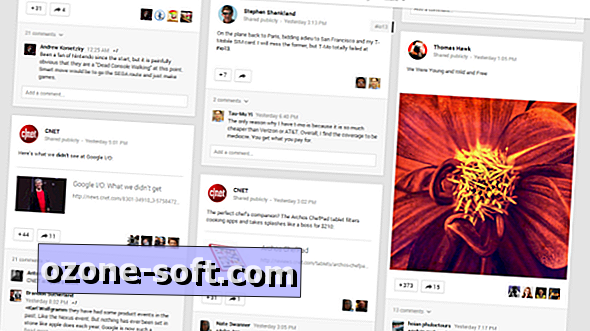



Lämna Din Kommentar